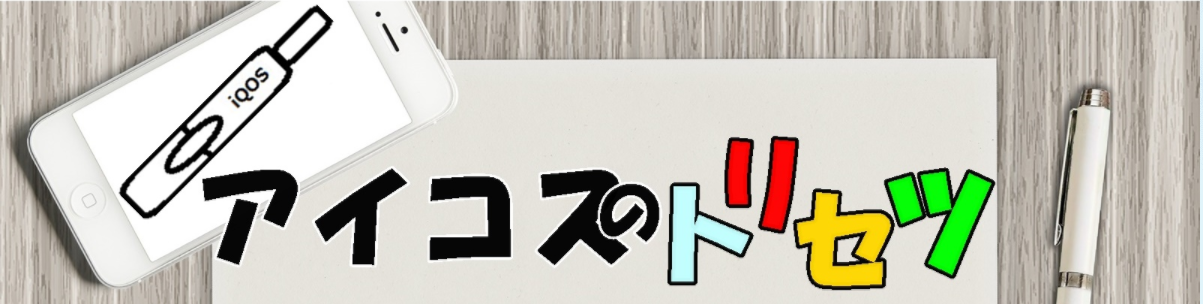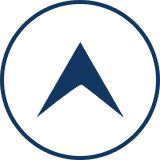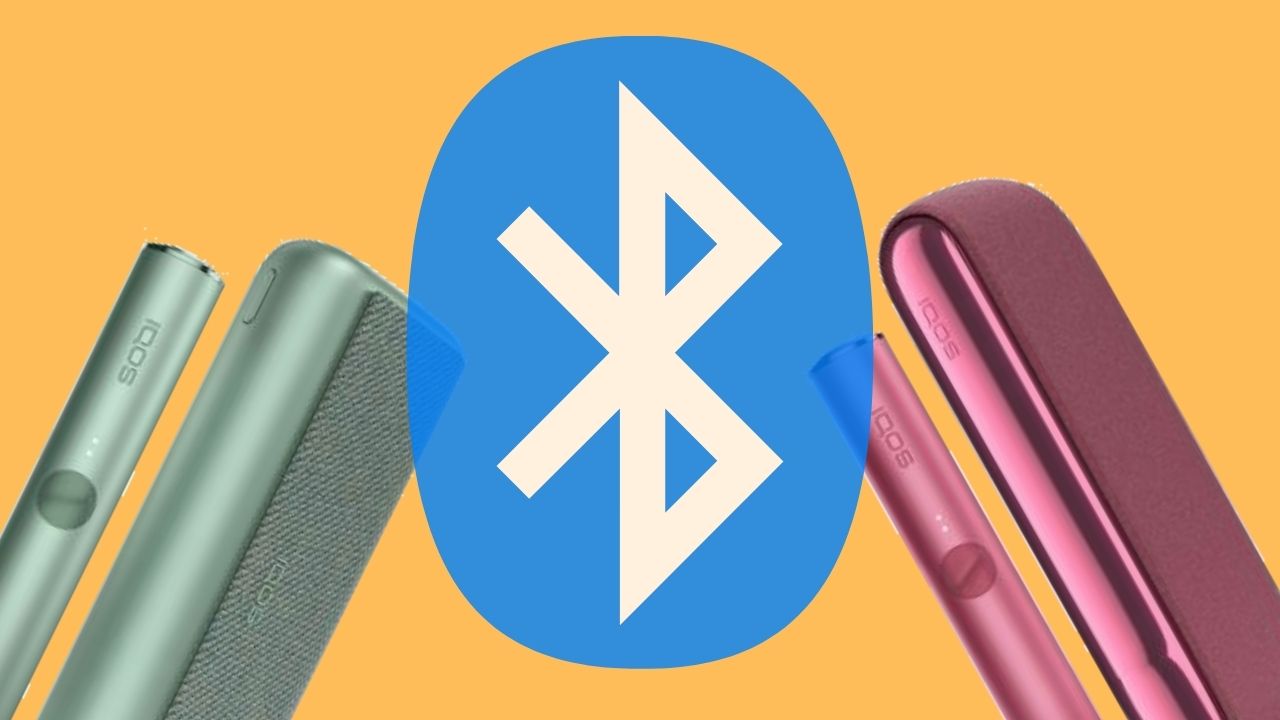
アイコスイルマのBluetooth設定方法は?【ペアリング】
専用のIQOSアプリで設定できる

今まではスマホのLINEでBluetooth設定できましたが、トラブルも多かったですね。
そのため、専用のIQOSアプリで設定する新しいBluetooth設定できるようになりました。
PCからだとちょっと面倒
PCからBluetooth設定する場合、設定方法が複雑です。
具体的には、専用IQOSアプリをダウンロードした後に、USBケーブルを接続するなど手間がかかります。
でも、最新のIQOSアプリはスマホでも対応可能なので、スマホで設定をおすすめします。
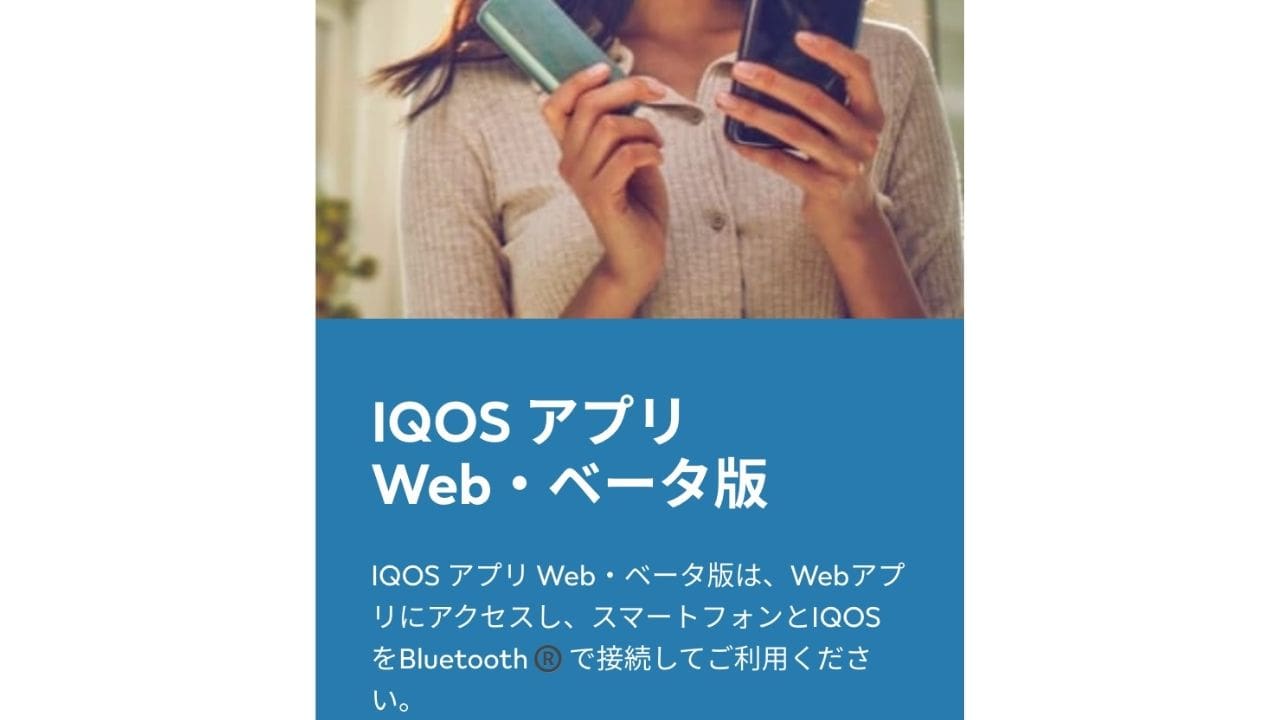
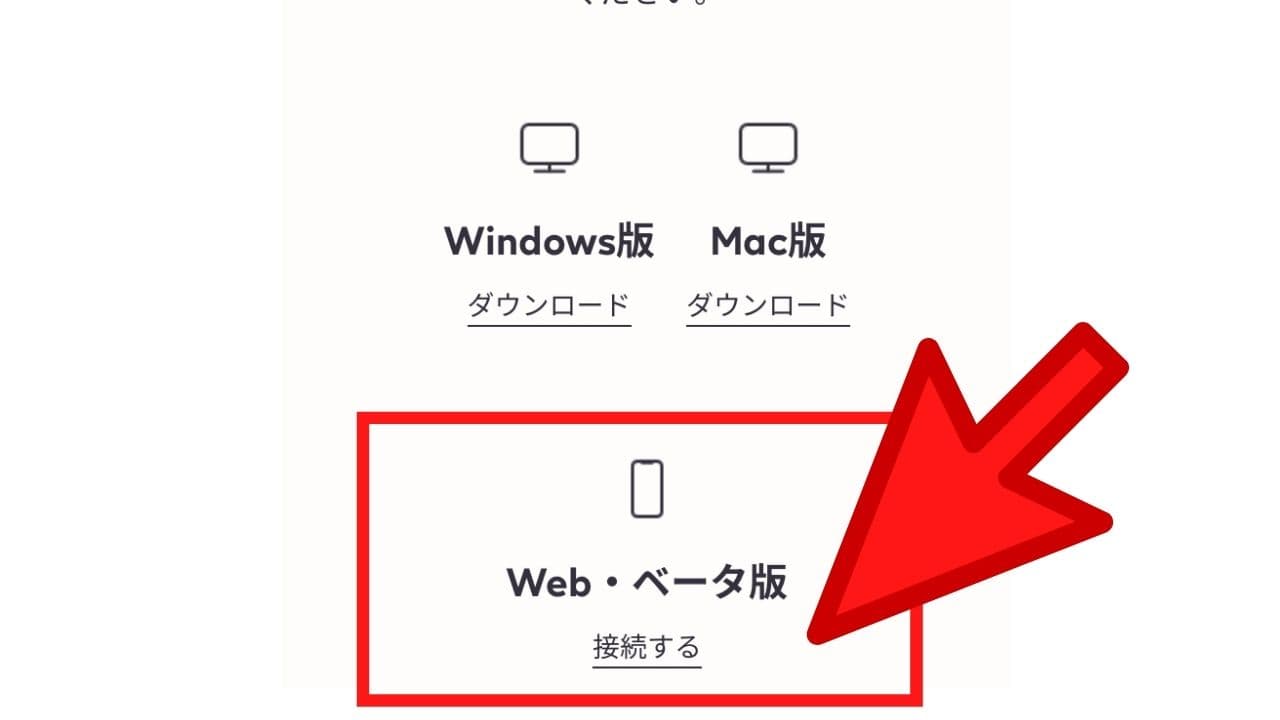
※ログインが必要です。
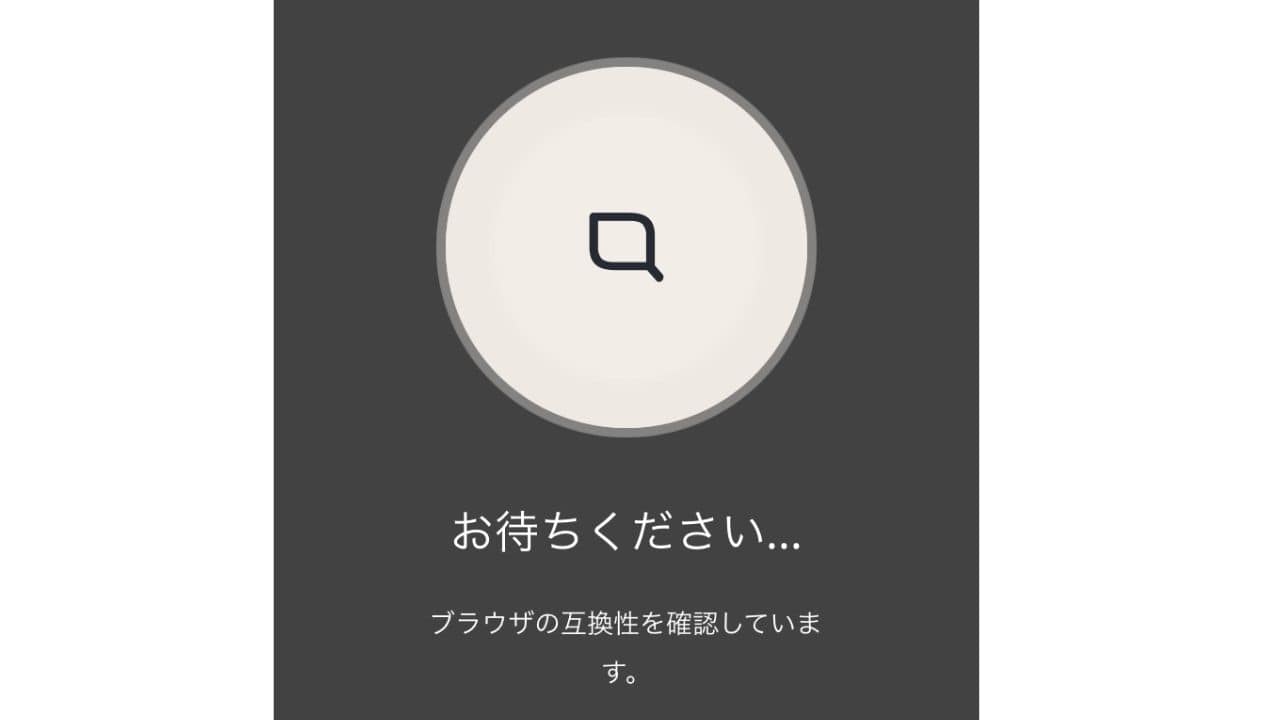
iPhoneは互換性なし
※スマホが対応NG(下の画面が出た場合)なら、別の専用アプリをダウンロードする必要があります。
とメッセージが出た場合は、専用アプリ(Bluefy)をダウンロードします。
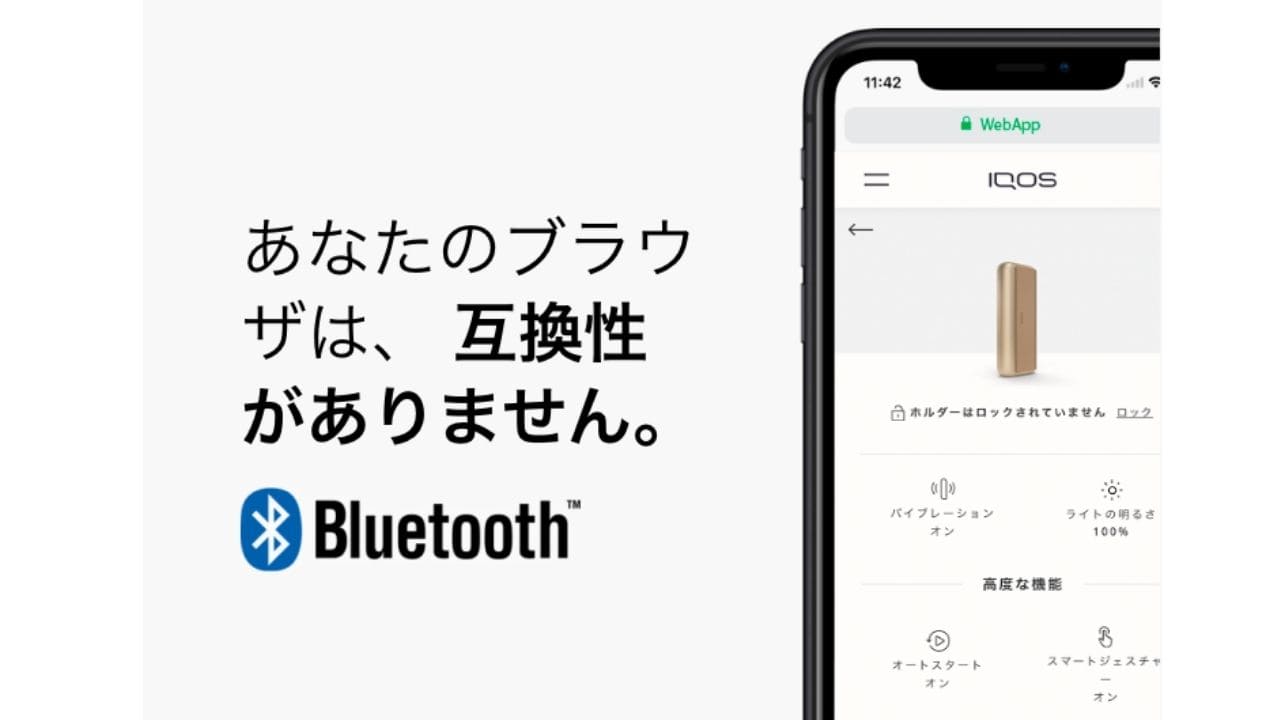
ちなみにiOSは対応NG。そのため、iPhoneユーザーは、専用アプリをダウンロードが必要となります。
>>>互換性に問題ない場合は、飛ばして4へ
①専用アプリをダウンロード
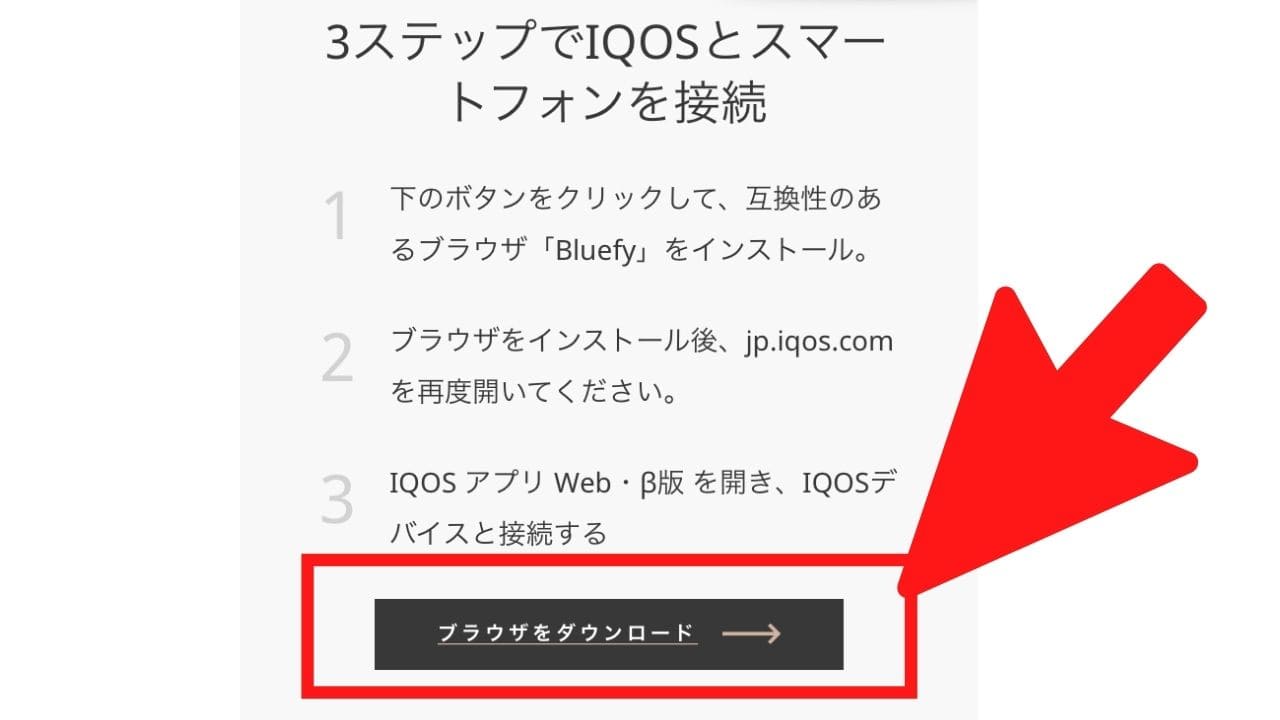
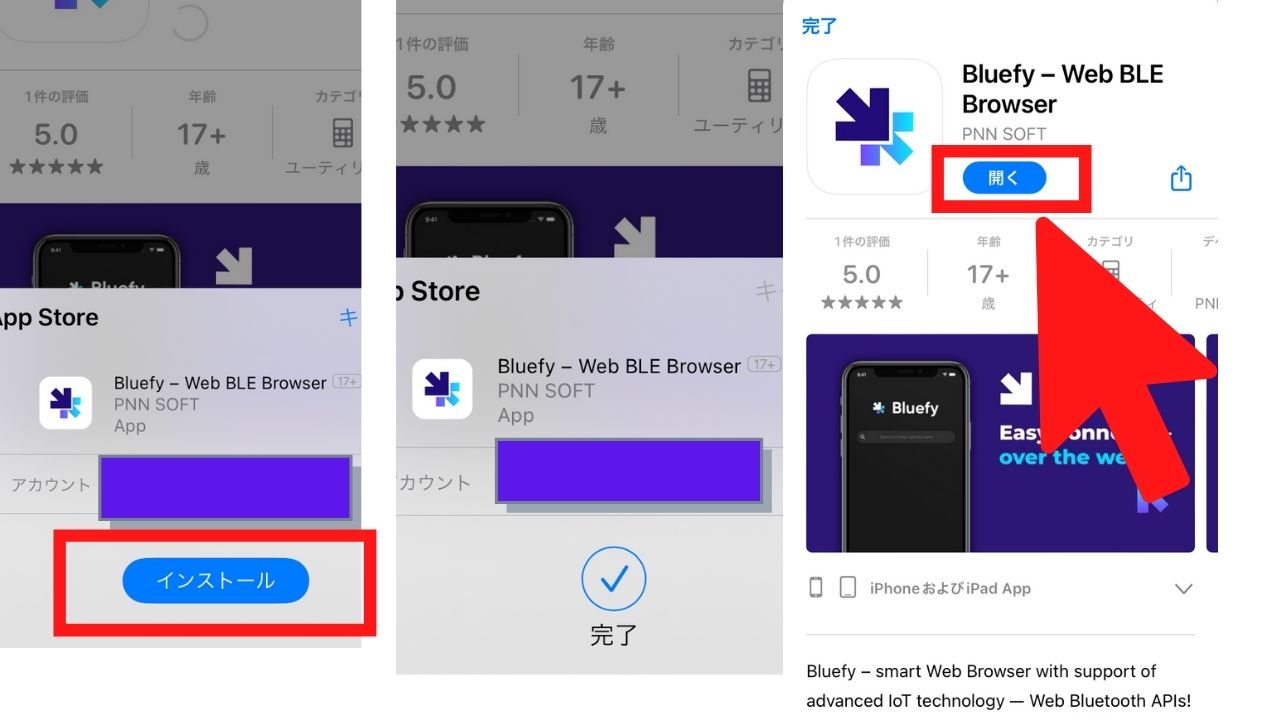
Bluetoothの使用をOKに。通知は許可しないで、大丈夫です。
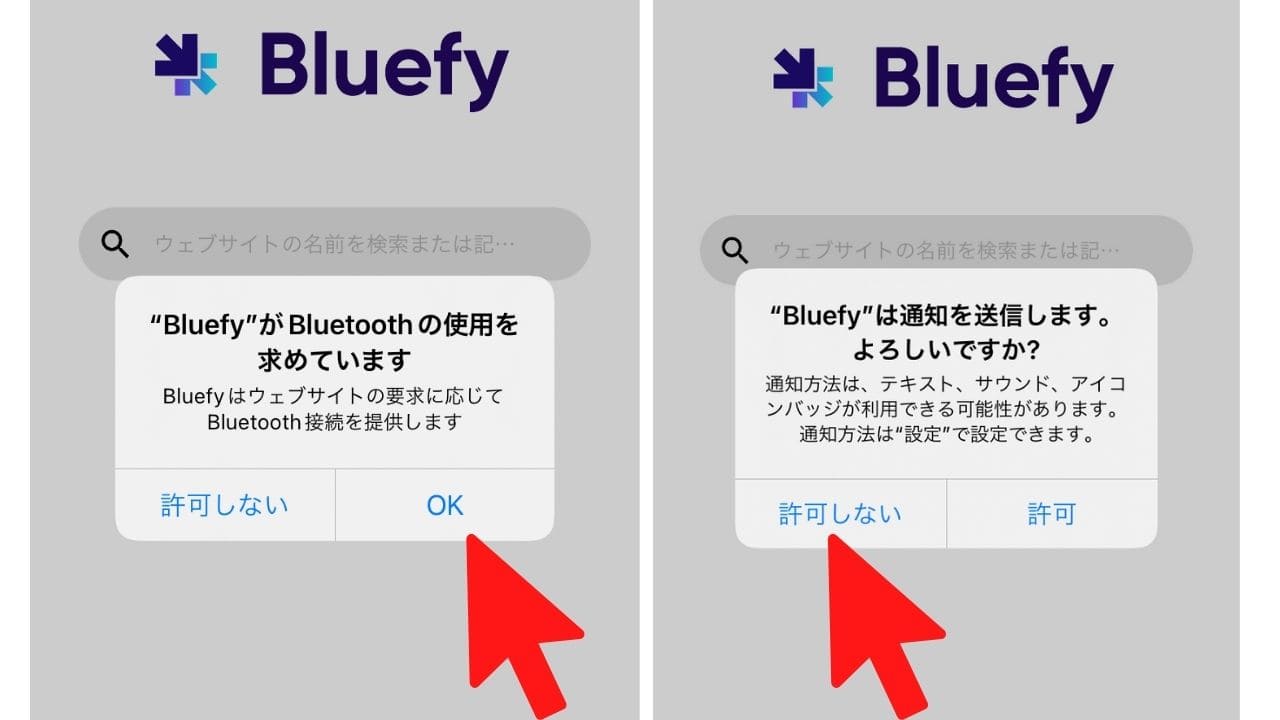
②専用アプリ(Bluefy)で「IQOS アプリ Web・β版」と検索
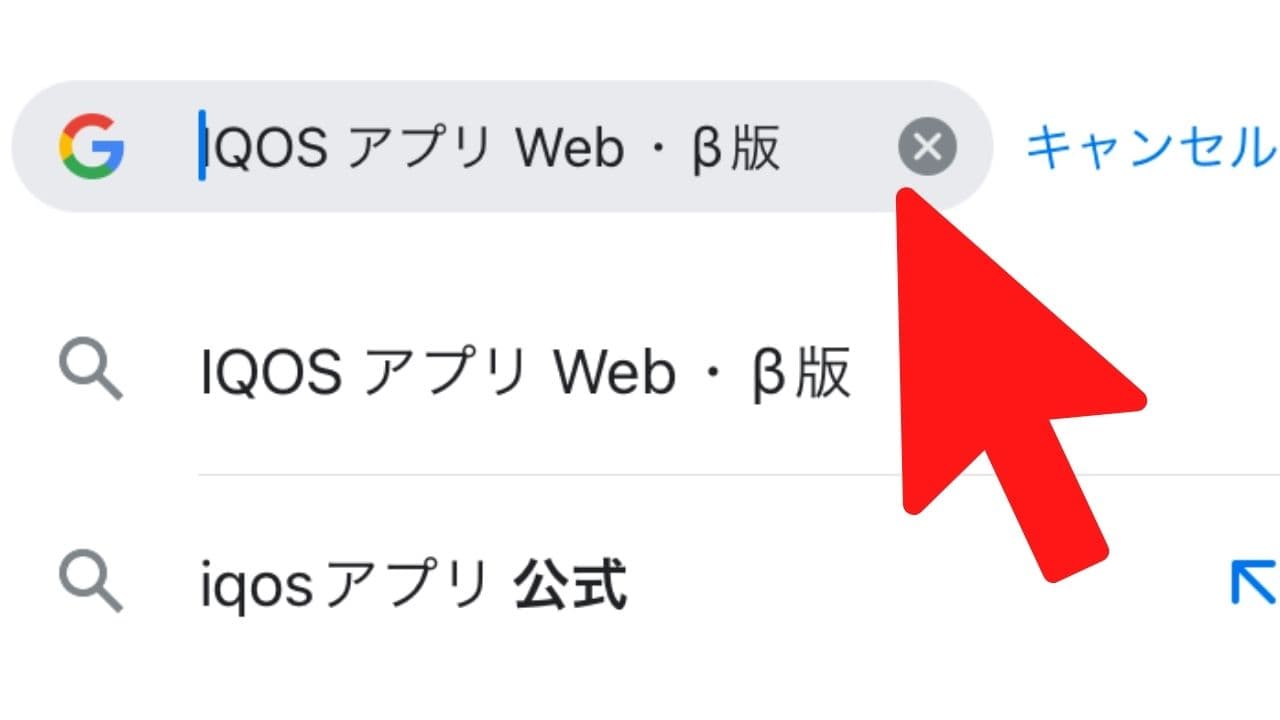
専用アプリ(Bluefy)を開いたら、検索窓が出てきますので、「IQOS アプリ Web・β版」と検索します。
③「IQOS アプリ Web・ベーダへ」へ進む
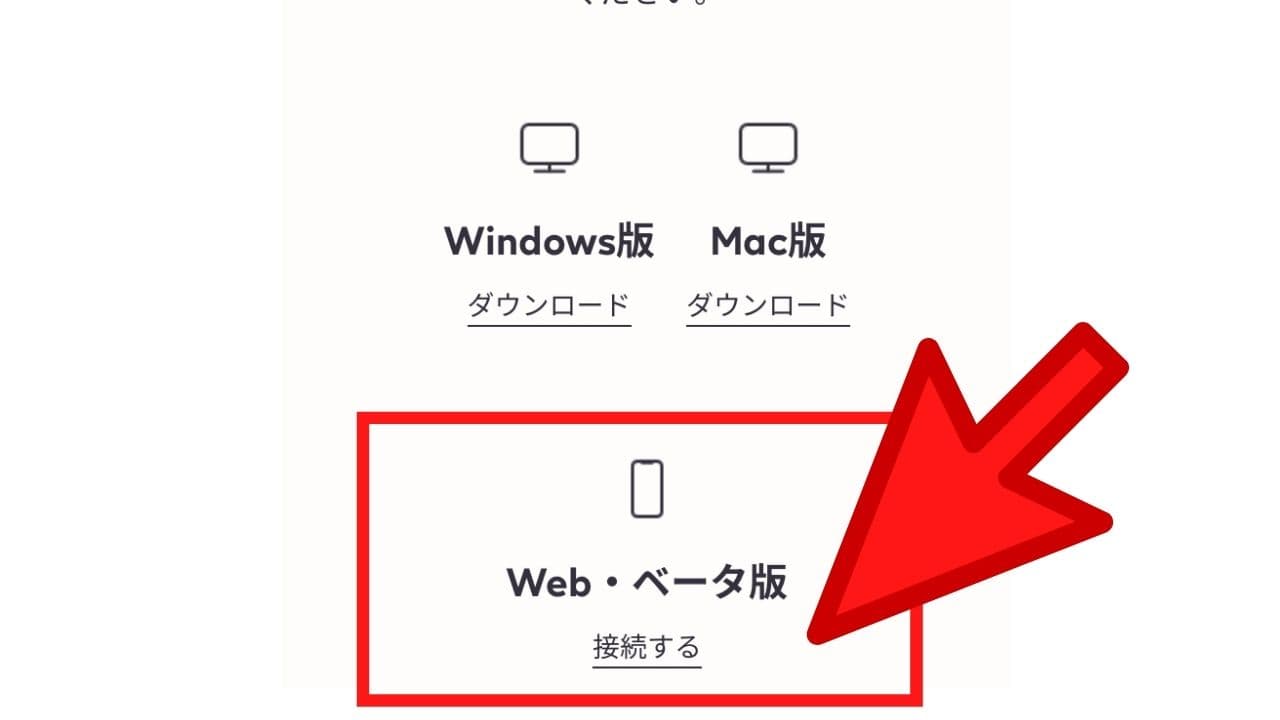
専用アプリ(Bluefy)を経由して、IQOS アプリ Webに接続。
利用規約の画面が出てきたらOKです。
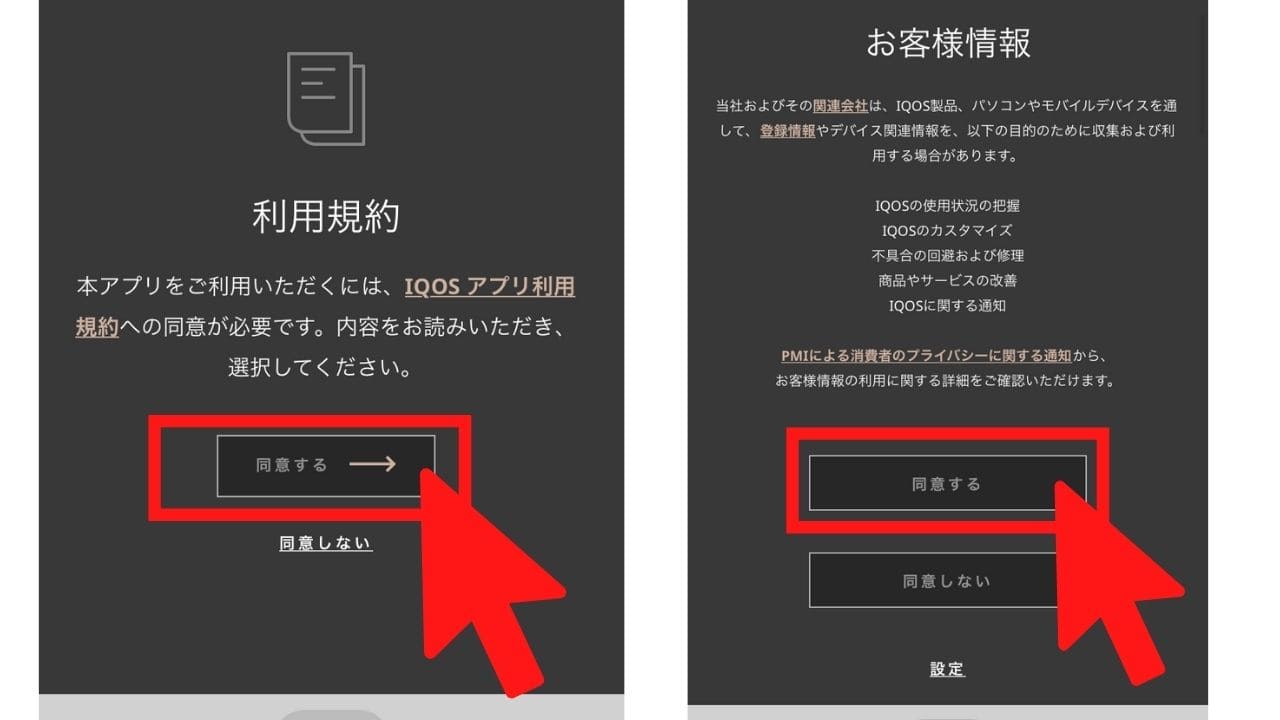
①Bluetooth接続したいモデルを選択
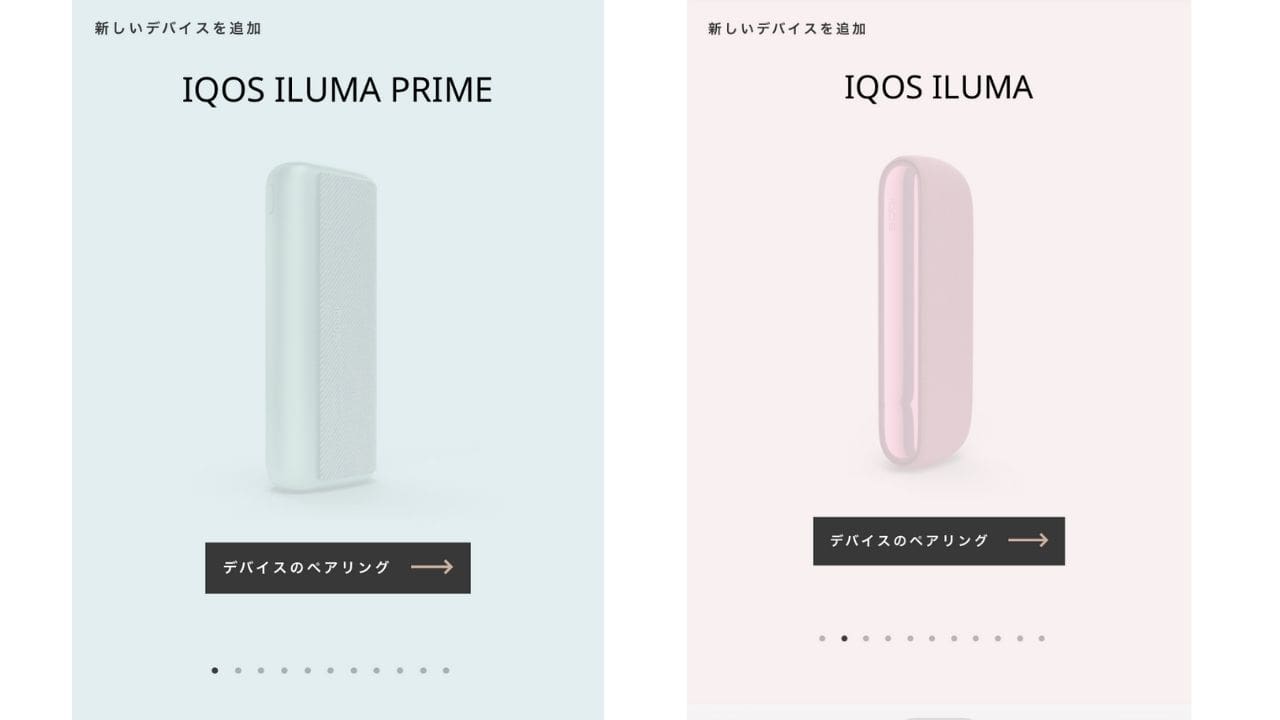
横にスライドすると、
- IQOS-ILUMA
- IQOS-ILUMA-PRIME
などIQOSモデルが変更できます。
Bluetooth接続したいモデルを選択して「デバイスのペアリング」を押します。
②IQOSの電源をオフに
③IQOSの電源をオンに

スムーズにBluetooth接続をさせるため、いったん電源をオフにします。
再度、電源をオンにして、接続準備する環境を整えましょう。
①表示されたIQOSデバイスを選択
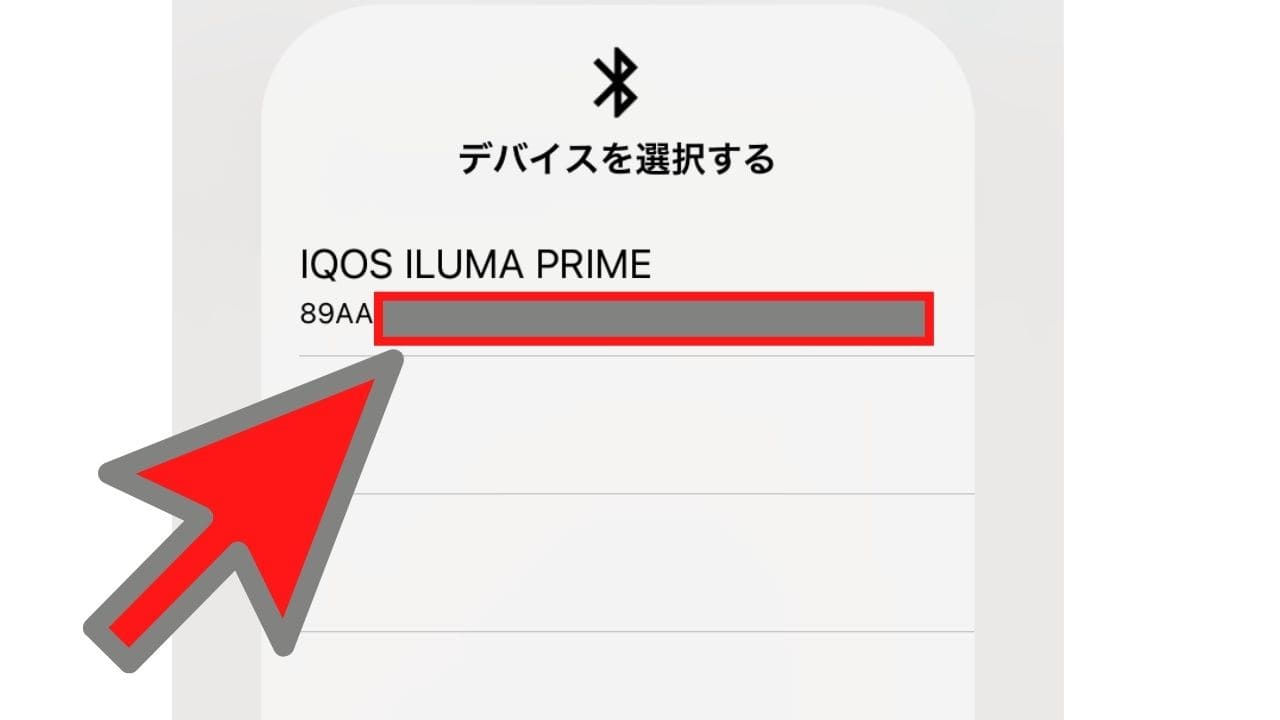
正しくBluetooth設定が進むと、画面のように
「デバイスを接続する」の下に、
- IQOS ILUMA PRIME
- ~~~~~~~~~~~(英数字)
のように接続できるIQOSデバイスが表示されます。
②ペアリングを開始
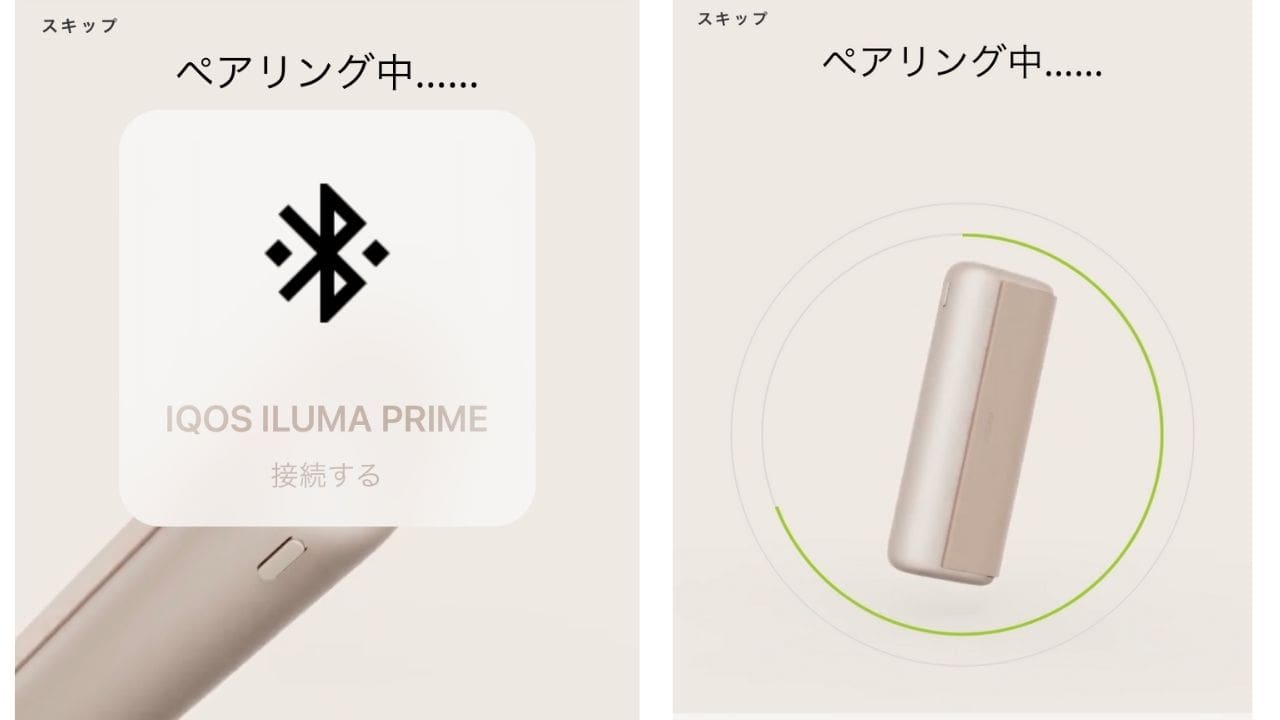
③ペアリング完了

その後、使い方のガイドが流れますが、不要ならスキップでOKです。
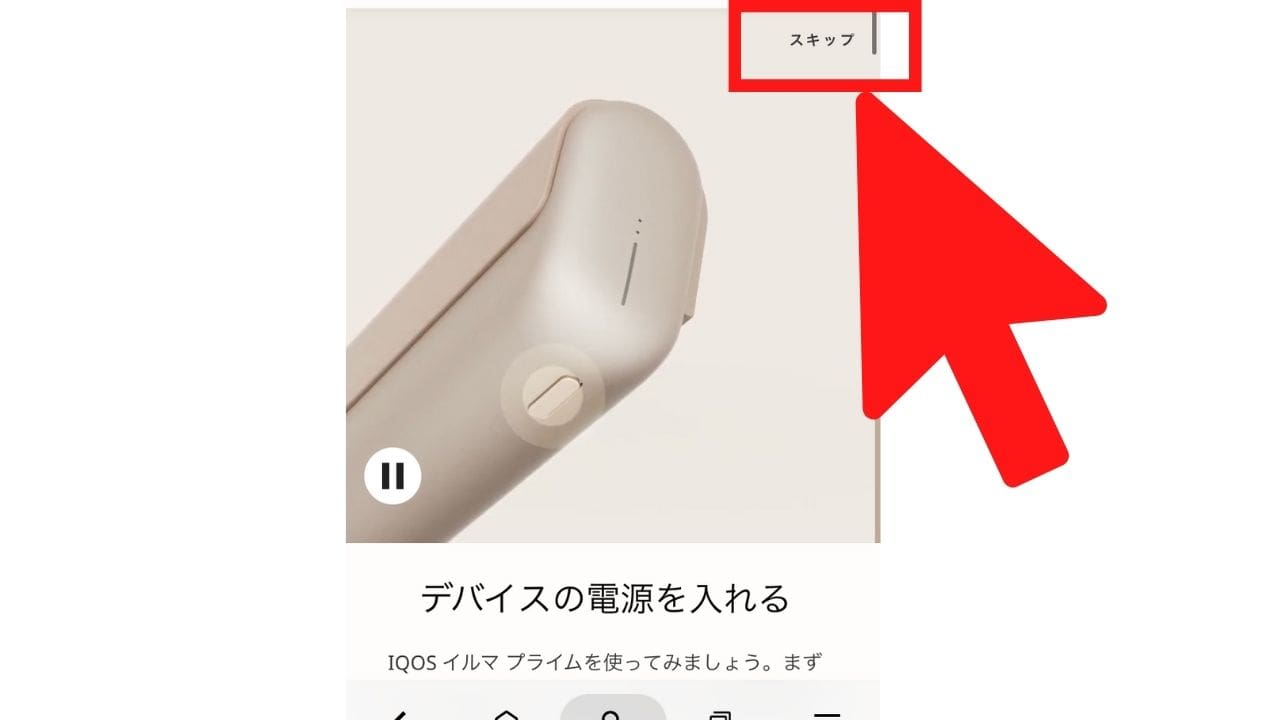
- スマホから、色々な機能の変更が可能に
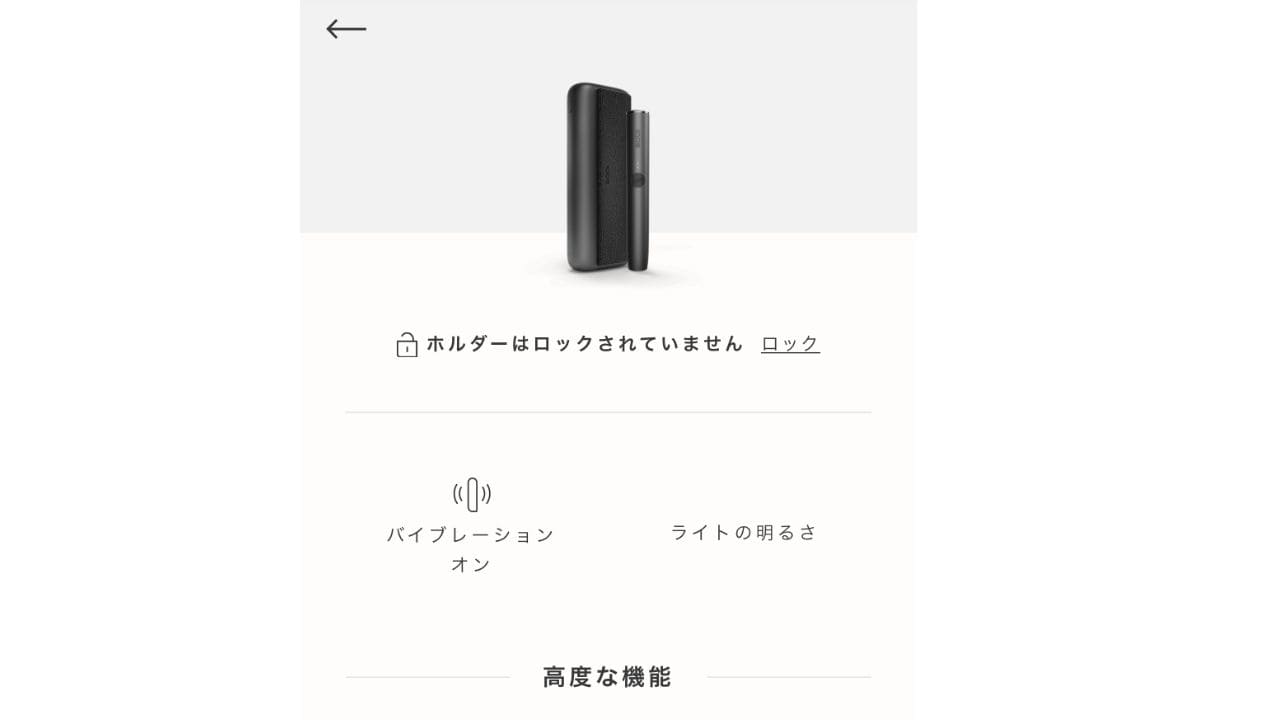
アイコスイルマでペアリングできない原因は?Bluetooth接続エラーへの対処法も
アイコスイルマのBluetooth接続後にできること

- バイブレーションの設定変更
- ライトの明るさの調整
- 自動加熱のオンオフ変更
- 振動回数で使用時間のお知らせオンオフ変更
1つ1つ、具体的にできることを見ていきましょう。
バイブレーションのオンオフ変更
- 細かい動作ごとに振動のオンオフが可能
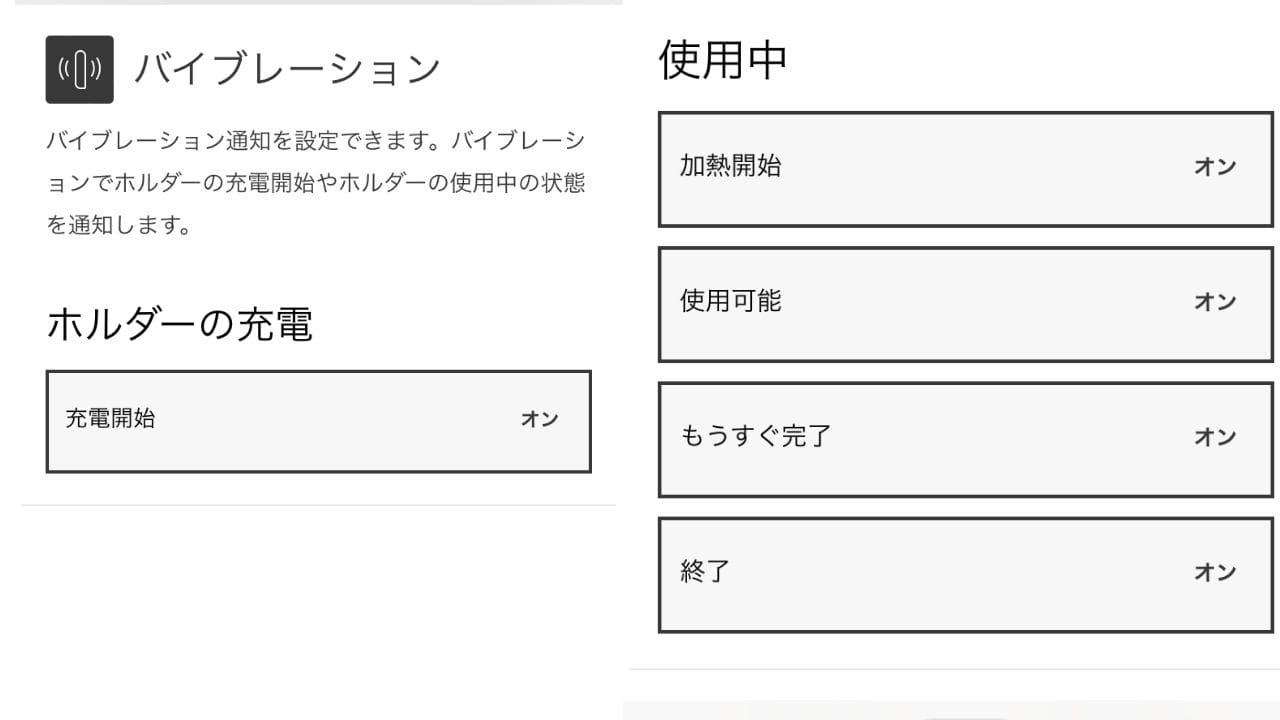
「音がなるのは困る」
「振動してほしくない」
って要望も多いです。
そのため、静かな場所にいる時は、バイブレーションをOFFにする機能があると助かりますよね。
- ホルダーの充電開始
- 加熱開始
- 使用可能
- もうすぐ完了
- 終了
など、細かい動作ごとに振動のオンオフが可能です。
ライトの明るさの調整
- 明るさを2段階で調整できる

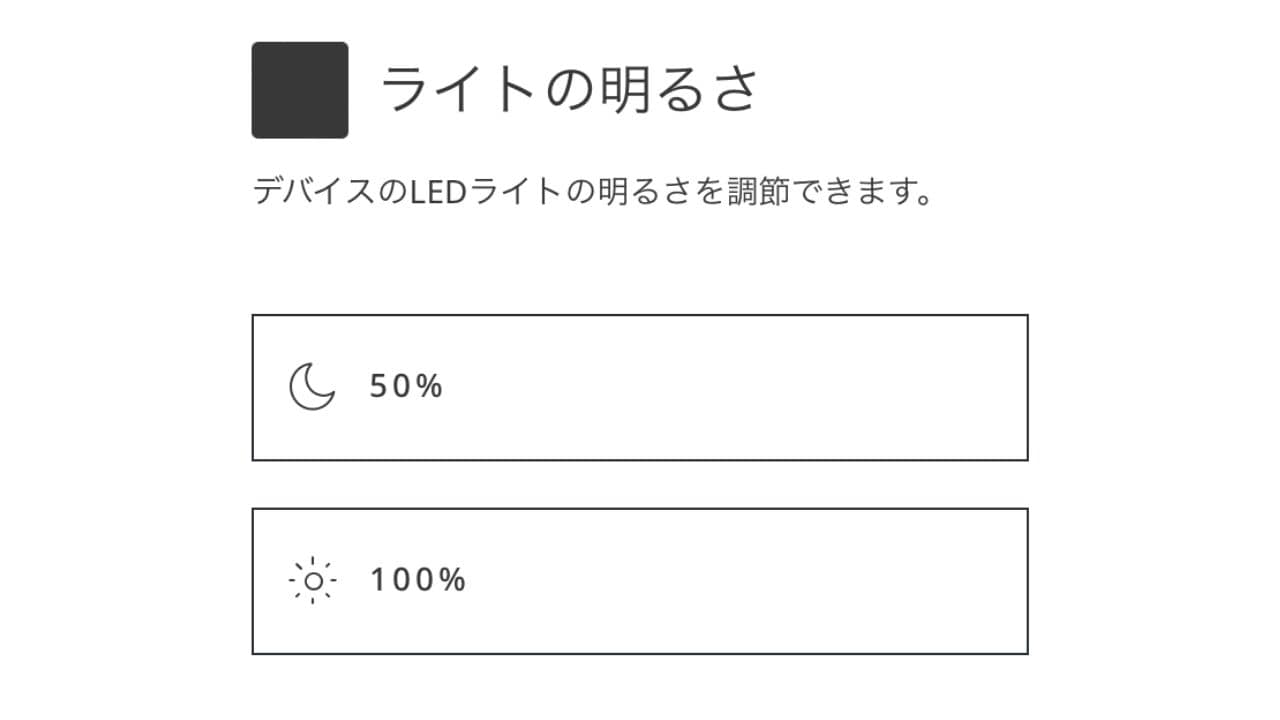
「明るさが50%か?100%か?」
など、ライトの明るさの調整することが可能。
「LEDライトが明るすぎる」
と感じるなら、ライトを暗く調整してアレンジできます。
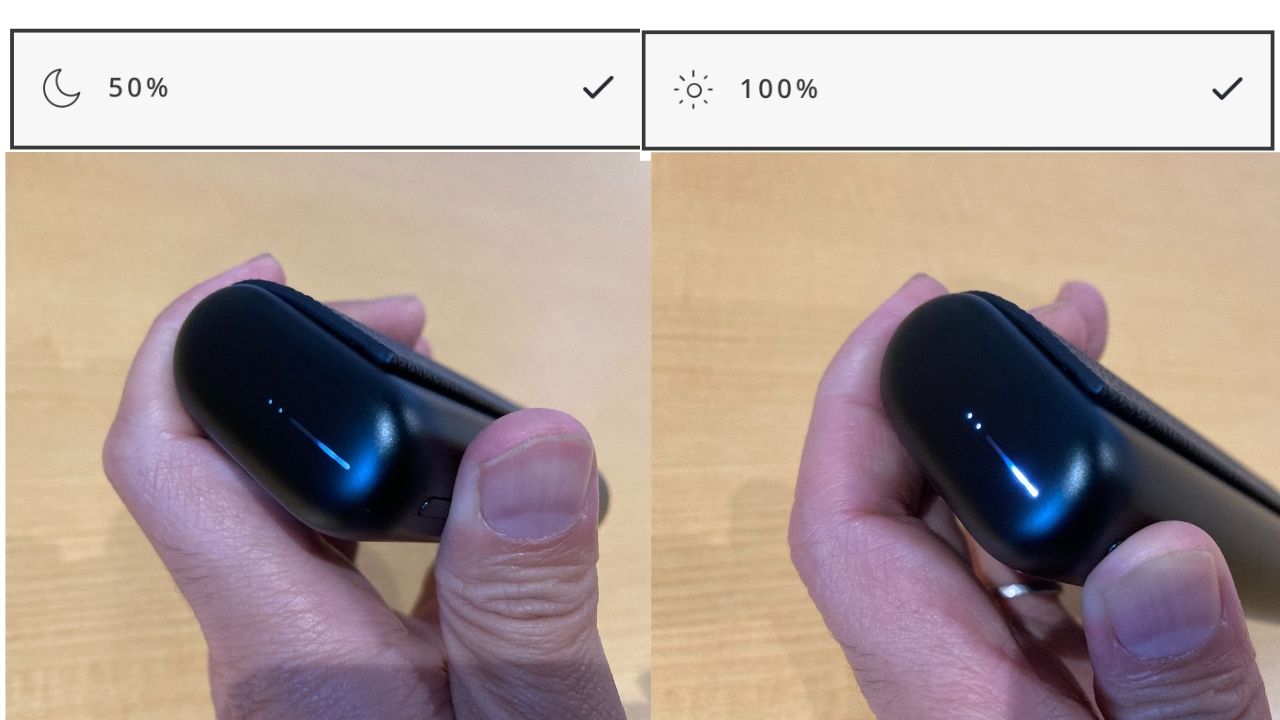
実際切り替えてみると、明るさの強さが違いました。
暗い場所で目立ちたくない時などに、ライトを50%設定にしたいですね。
自動加熱のオンオフ変更
- オートスタートも辞められる

自動加熱(オートスタート機能)のオンオフ変更ができるように。
「自分はボタンを押して加熱したい!」
って人は、自動加熱の機能をオフにしちゃえばOKってことですね。
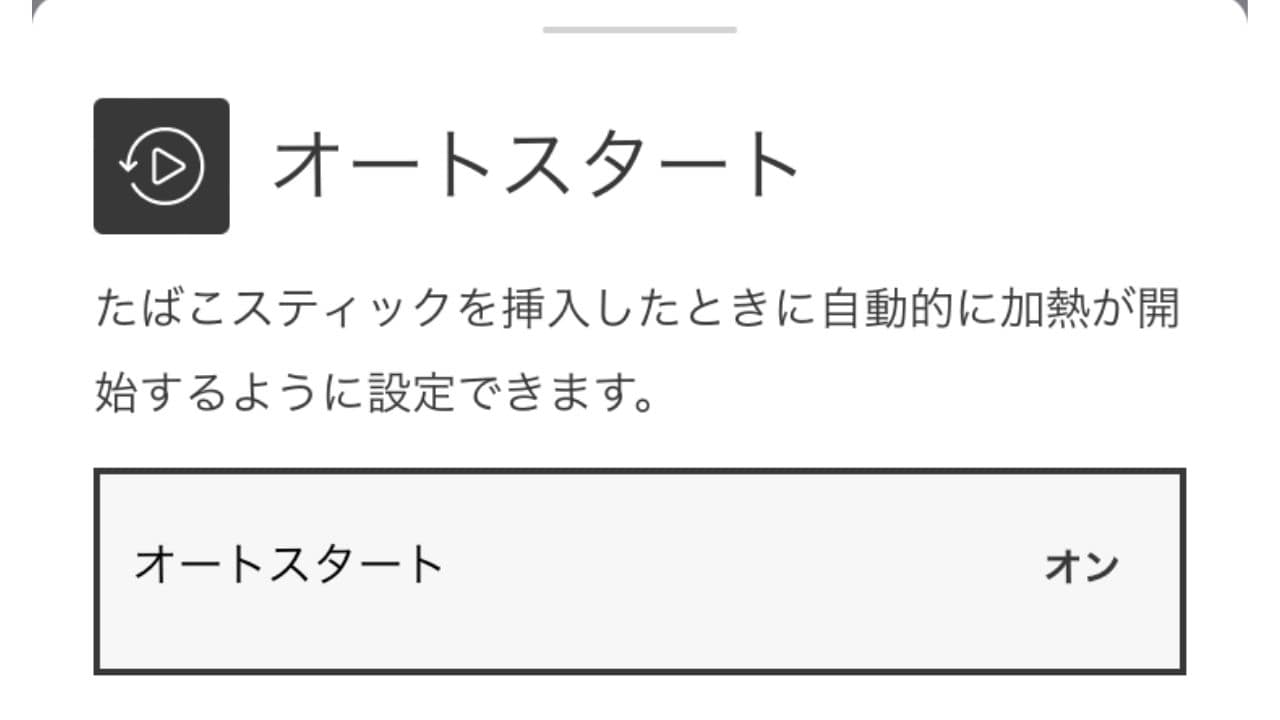
スマートジェスチャー機能のオンオフ変更
- お知らせ機能のオンオフもできる
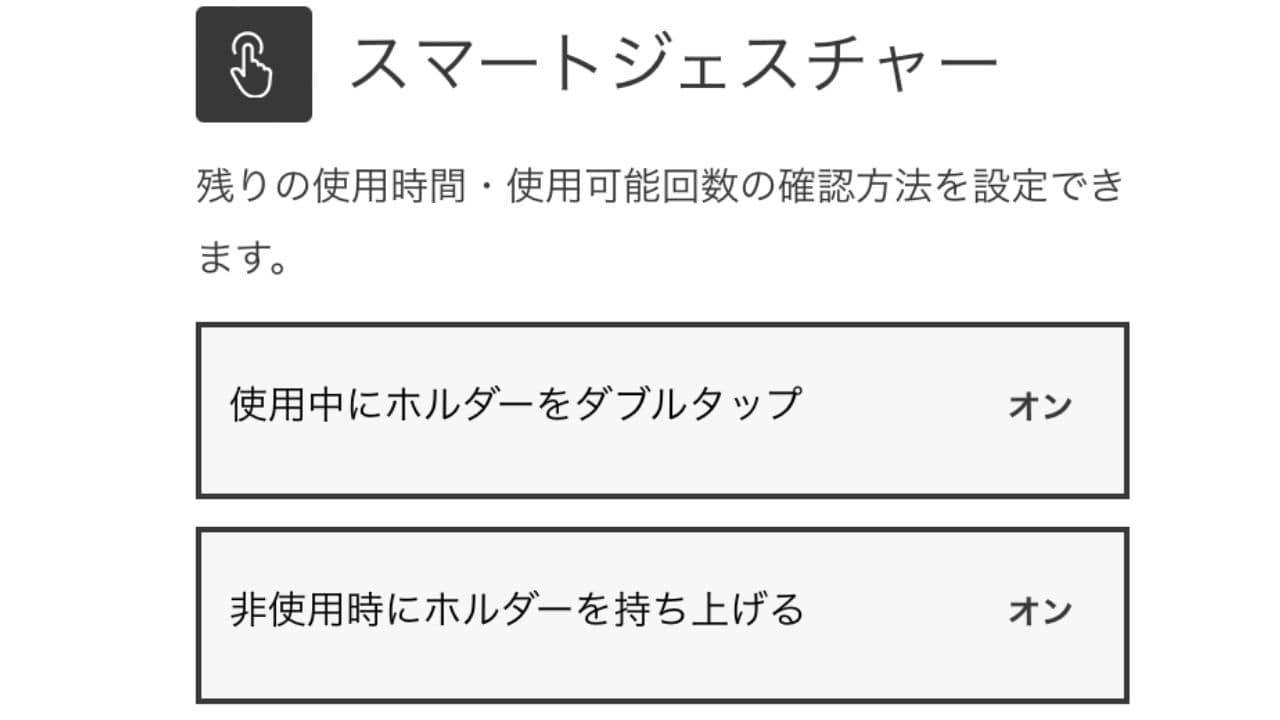
- 使用中にホルダーをダブルタップ
- 非使用時にホルダーを持ち上げる
と振動回数で使用時間のお知らせ機能があります。
上記のスマートジェスチャー機能のオンオフ変更もできます。
指でタッチするだけで、振動して使用時間をチェックできるスマートジェスチャー機能。
「いちいち振動するのイライラする!」
って人は、スマートジェスチャー機能が作動しないようOFFにしましょう。
アイコスイルマのBluetooth接続時の注意点
IQOSデバイスからスマホを離すと、再接続が必要になる
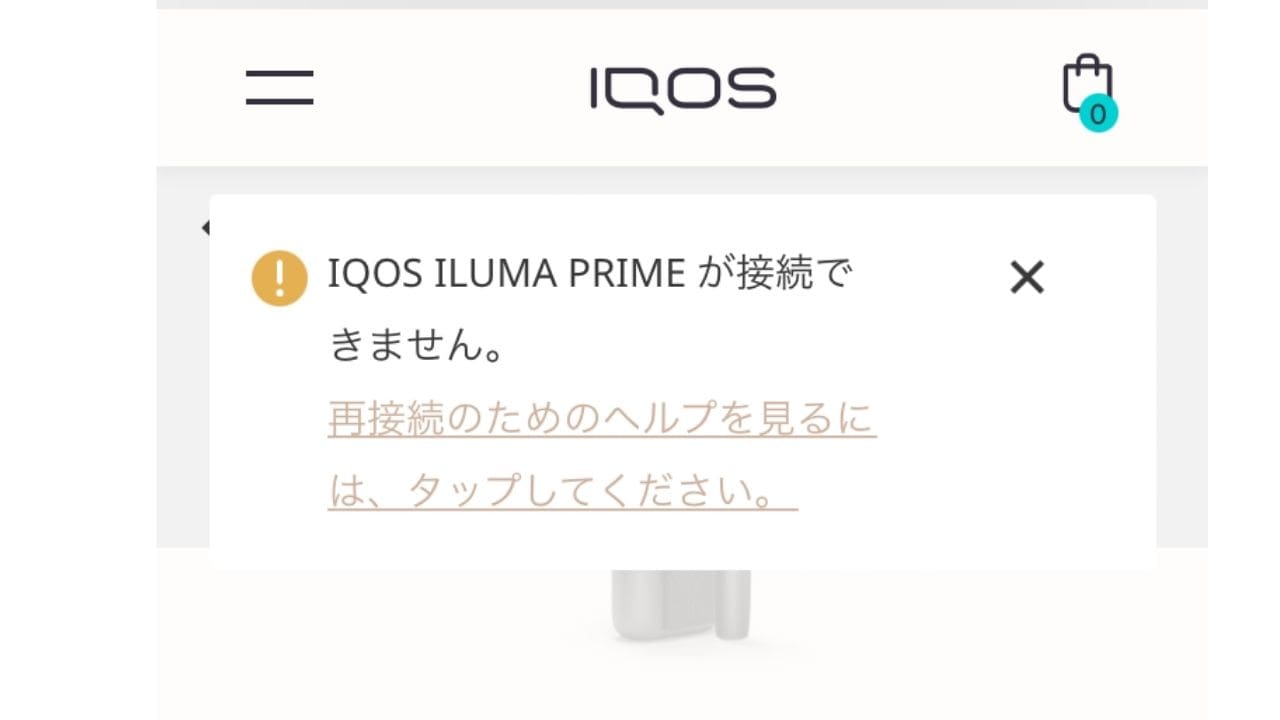
私は途中でスマホを持って、トイレに行ってしまい、接続が切れて再接続が必要となり、やり直しになりました。
必ず、Bluetooth設定をしてるIQOSデバイスとスマホは近くに置くようにしましょう。
ネットが混雑してると、接続が途中で切れる
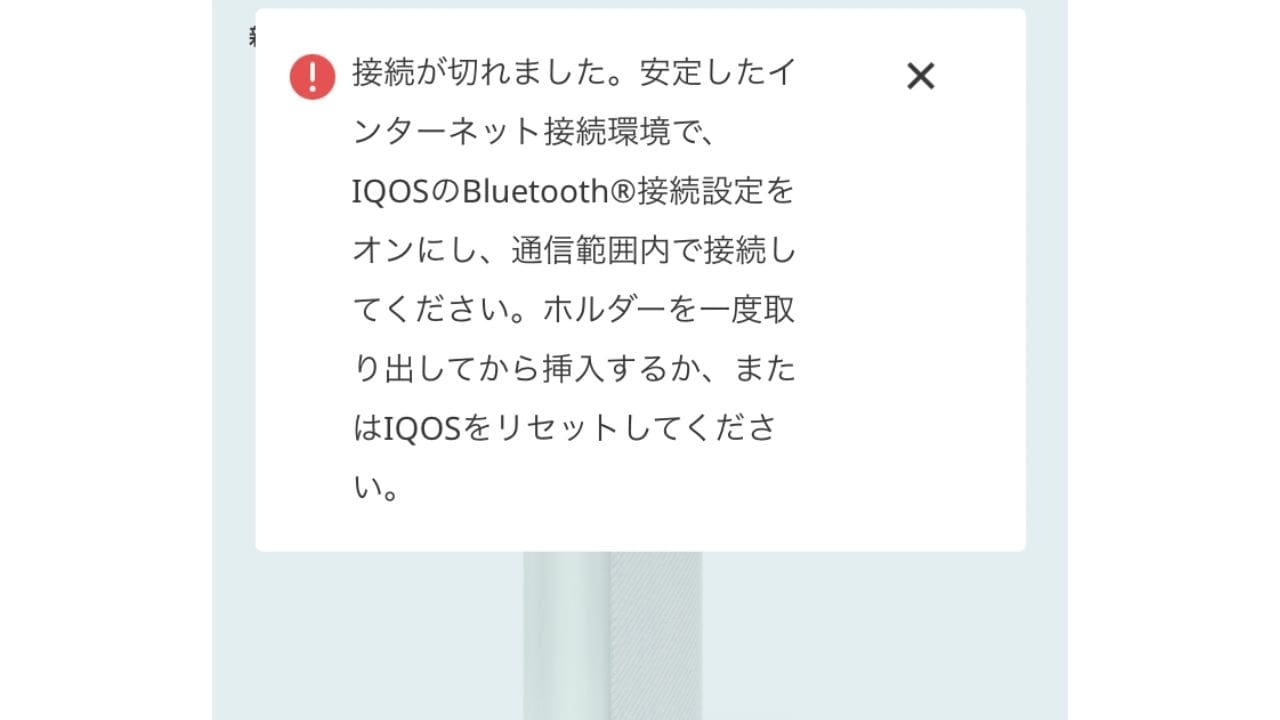
Bluetooth接続設定のデメリットは、ネット回線に依存してる点です。
接続できた後も、ネットが安定してないと、うまく設定ができず、Bluetoothの接続が途中で切れることがありました。
ネット回線が安定してれば問題ないですが、混雑してる場合は注意したいですね。
ファームウェア更新は、PCでしかできないので注意
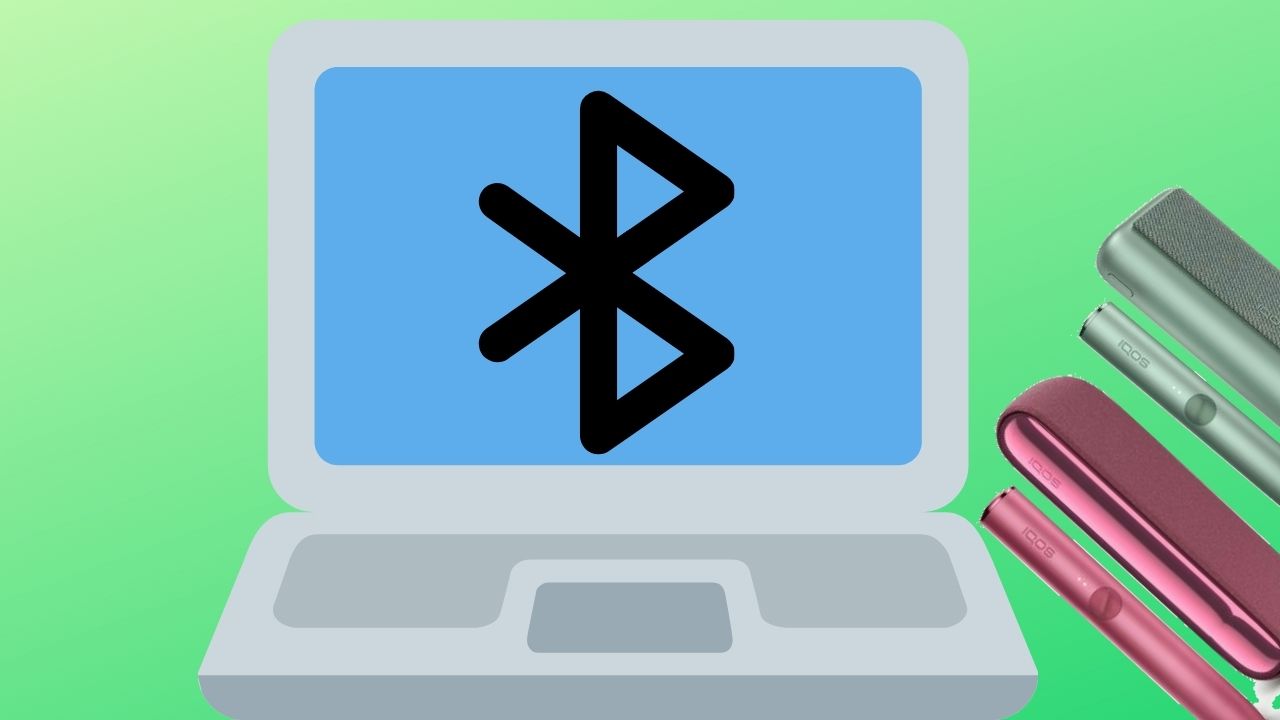
バッテリーの消耗を減らし、アイコスの寿命を伸ばすことにつながる「ファームウェア更新」
スマホからできると助かるのですが、対応NG。
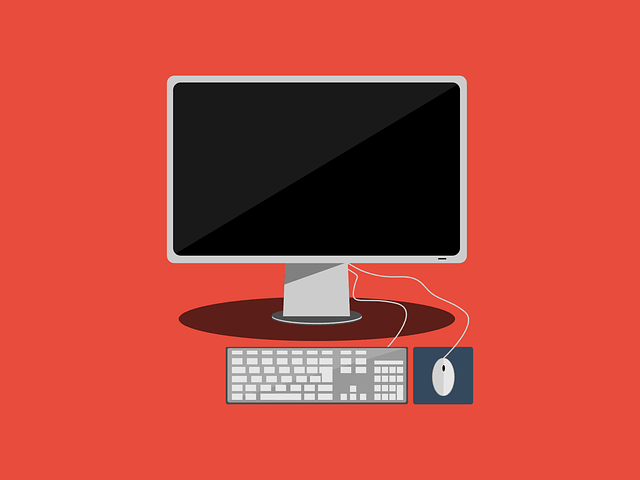
最新のIQOSアプリになったので、期待はしてたのですが、ファームウェア更新は、PCでしかできない点は残念ですね。
アイコスファームウェア更新方法は?アップデートできない原因も解説!
アイコスイルマのBluetoothをおすすめする人
- ムダな機能をなくしたい人

アイコスイルマには使い勝手を良くするため
- ライトの光り方で充電残量の確認
- 自動で加熱スタート
- 指タッチで、振動で残回数がチェック
など、便利な機能がたくさんあります。
でも、中には「いらないんだけど・・」って思う機能もありますよね
便利な機能もいらない人もいるはずなので、選んで使い分けできるのはありがたいですね。
- アイコスイルマの不具合をすぐ知りたい人
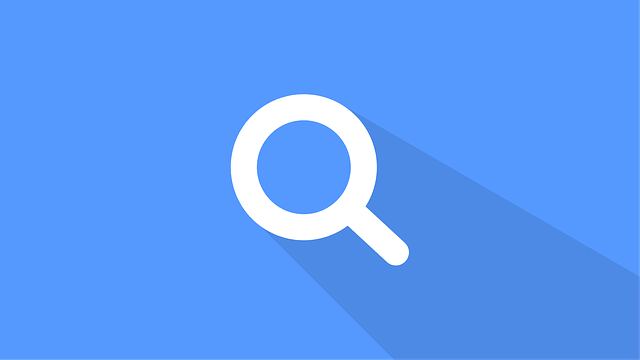
デバイス本体は機械なので、エラーはつきもの。
Bluetooth接続後は、機能のオンオフが明確にわかるので、トラブル発生中か?の確認ができます。
「デバイスの不具合?」と思ったら、Bluetooth設定内容のチェックをすると安心ってことですね。

そのため、
「故障対応が必要か知りたい」
って人に、メリットあり。
- 設定作業が苦手じゃない人
「IQOSデバイスだけでさくっと設定できないの?」
と思いますが、アイコスイルマのBluetooth接続のやり方は、スマホやパソコンとの連携が必要になります。
そのため、設定作業が必要なので、面倒な手続きがどうしても無理な人は向きません。
まとめ
- アイコスイルマのBluetooth設定方法は、専用のIQOSアプリで設定
- スマホかPCでの設定が必要になる
- Bluetooth接続後にできることは、色々な機能のONOFFなど
- ムダな機能をなくしたい人、不具合かを確認したい人にはおすすめ
タダで3,000円分のたばこがもらえる

プルームXフリートライアルの無料お試しキャンペーンで、デバイスとたばこスティックが6箱も付いてくるんですね。
1箱500円×6箱=3,000円もお得に。合わなければプルームX本体のみ返すだけなので、すべて吸ってOK。
気に入れば1,000円割引で買える特典付きなので、最大4,000円分もお得になる内容。キャンペーン中に活用したいですね。
プルームXフリートライアルが熱いっ❗️
🟡デバイスが14日間無料 (たばこ6箱付)
スティック3,000円分もタダで吸えます💭めちゃくちゃお得なキャンペーン♪コメントいただけたら招待コードを教えますね✉️
※利用条件はこちら👇↓↓↓https://t.co/hEMsz3aBqs pic.twitter.com/L3oTRc6AQp
— アイコスのトリセツ (@iqos_torisetu) June 7, 2024